
Sadržaj
Apple je najavio novu verziju iOS-a, softvera koji pokreće iPhone, iPod Touch i iPad prošlog tjedna.
Iako to može biti preskupo za većinu ljudi za kupnju iPhone 5 off ugovora, to ne znači da moraju čekati mjesece za najnovije značajke.
Neke od tih značajki uključuju PassBook, novi način praćenja ulaznica, kupona i kartica vjernosti koji će pogoditi sve iOS 6 uređaje. Ostale značajke kao što su skretanje po okretanju glasovne navigacije stići će na iPhone 4S. Ažuriranje donosi i bolji Siri doživljaj za iPhone 4S i dodaje Siri novom iPadu. Video ispod prikazuje mnoge od tih novih značajki iOS 6.
iOS 6 donosi kolekciju sjajnih novih značajki za iPhone 4S, iPhone 4, iPhone 3GS, iPod Touch 4. generaciju, iPad 2 i iPad treću generaciju.
Pripremite se za iOS 6
Iako je proces ažuriranja sustava iOS 6 jednostavan, a postoji mala vjerojatnost da će se nešto dogoditi, trebali biste poduzeti nekoliko koraka kako biste bili sigurni da je vaš iPhone spreman.
Pročitajte: 5 stvari koje možete napraviti prije nadogradnje na iOS 6
Najvažniji korak je osigurati da se iPhone ili iPad pohrani na iTunes ili na iCloud, tako da su vaše informacije sigurne ako ažuriranje ne uspije. Nakon što je to učinjeno, ažuriranje na iOS 6 je jednostavno.
Kako ažurirati na iOS 6
Korisnici koji nadograđuju sustav iOS 5 moći će nadograditi Over-the-Air ili bez priključivanja na računalo. Slijedite donje upute za ažuriranje na iOS 6. Preporučujemo da se spojite na WiFi i to s barem pola baterije. Ne možete koristiti telefon dok se ažurira, stoga provjerite jeste li na mjestu na kojem ne trebate upućivati poziv ili slati tekst prije pritiska na instalaciju.
Dodirnite Postavke.
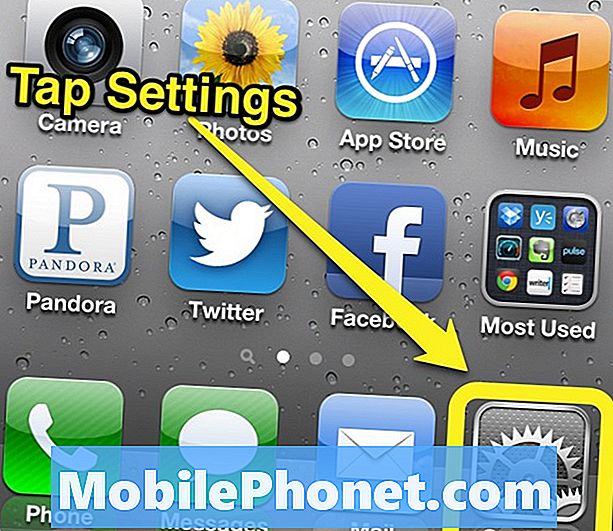
Dodirnite Općenito.
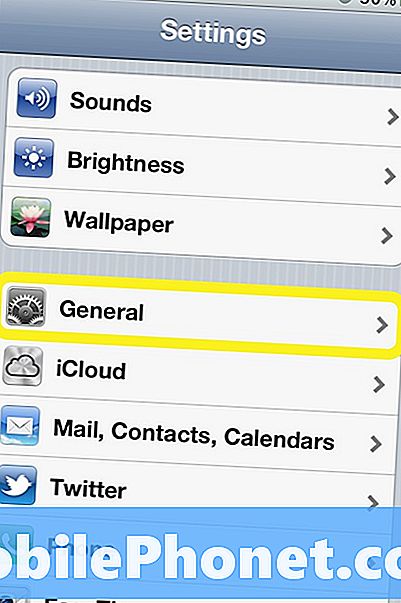
Dodirnite Ažuriranje softvera.
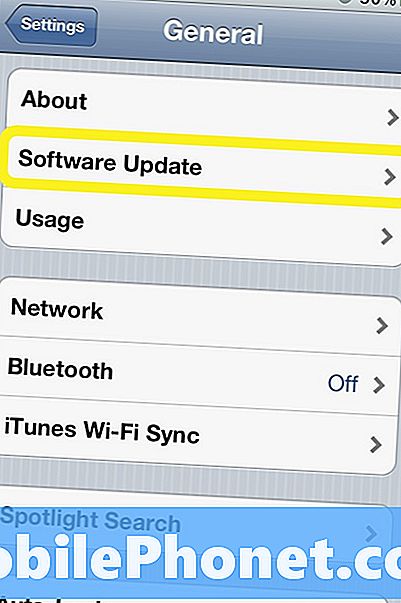
Nakon odabira ažuriranja softvera zaslon bi trebao učitati i provjeriti ažuriranja.
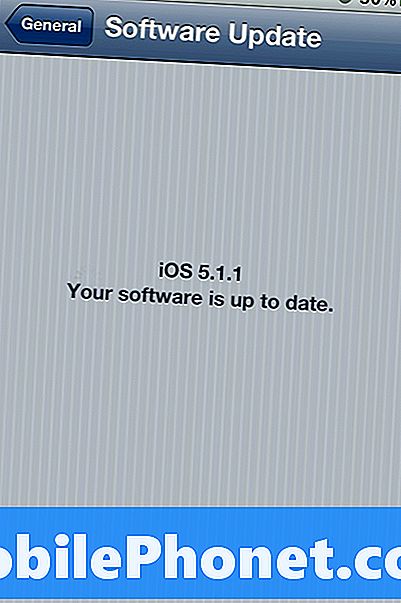
IPhone bi sada trebao prikazati opciju za preuzimanje iOS 6. Dodirnite Preuzmi i pustite da se ažuriranje preuzme na uređaj. Kada se to zatraži, Dodirnite Instaliraj ažuriranje.
Ažuriranje se također može instalirati pomoću iTunes.
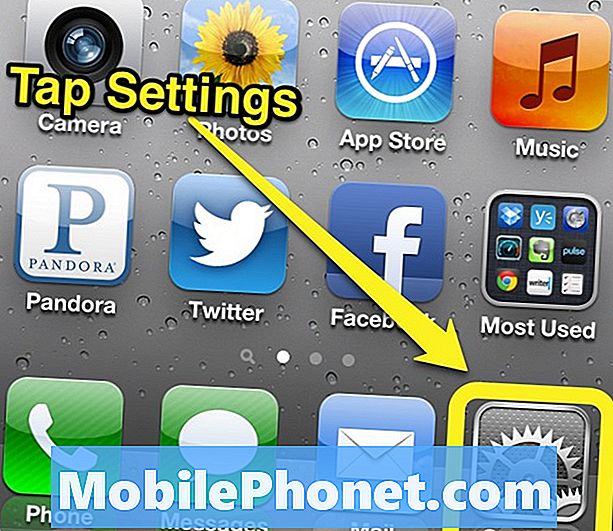
Otvorite iTunes iOdaberite karticu Devices (Uređaji) na lijevoj strani zaslona.
Nakon toga odaberite Sažetak na vrhu prozora.
Sljedeći, Odaberite Provjeri za ažuriranje.
Nakon što je to učinjeno, ažuriranje će se početi instalirati. Važno je da iPhone bude uključen jer ažuriranje neće funkcionirati ako se uređaj isključi dok se ne dovrši.
Prvog dana može potrajati neko vrijeme da se preuzme ažuriranje za iOS 6, pa će korisnici možda morati ponovno pokušati pronaći ažuriranje. Ako imate problema, kodove ostavite u komentarima i pokušat ćemo vam pomoći ažurirati na iOS 6.


